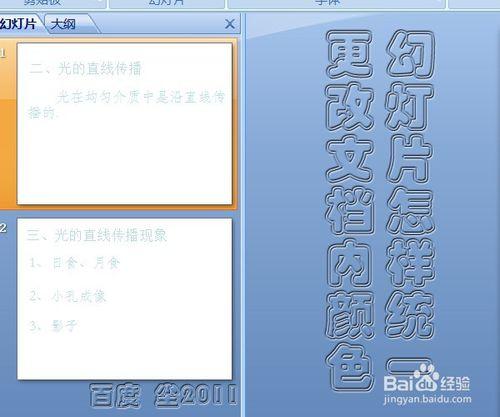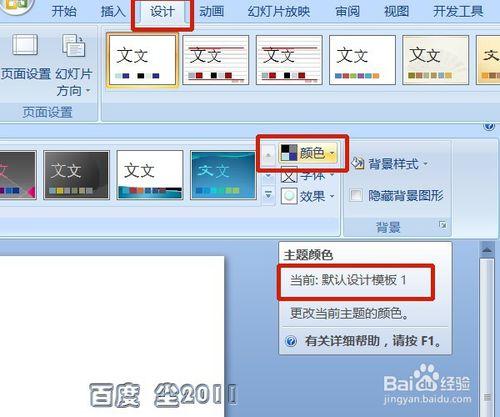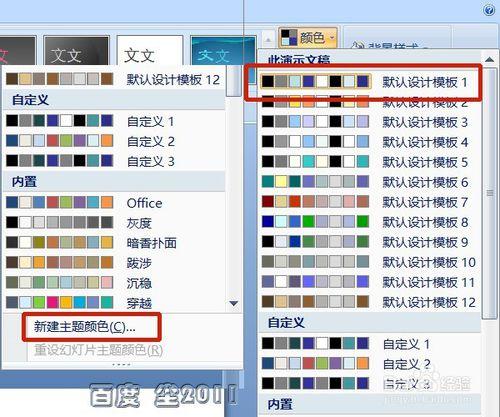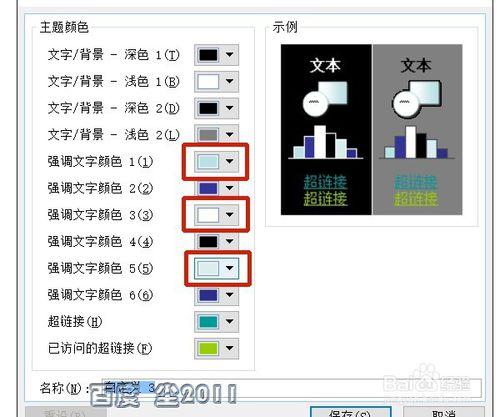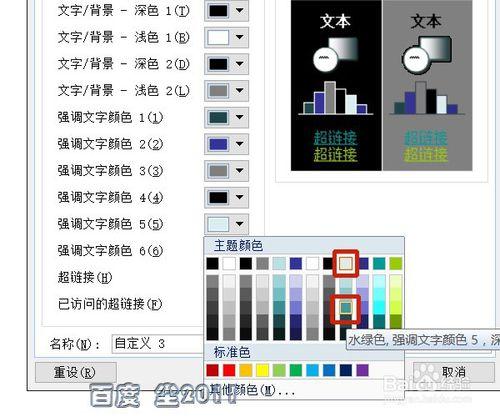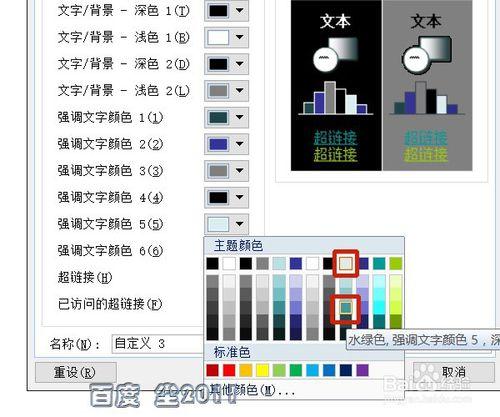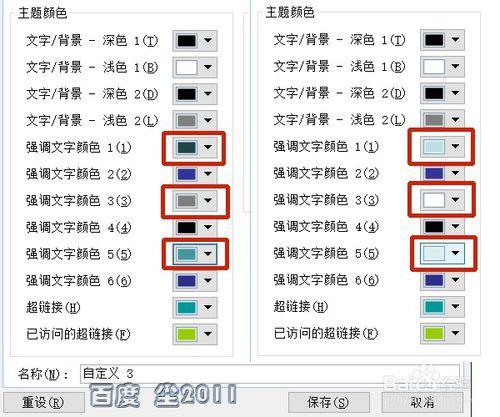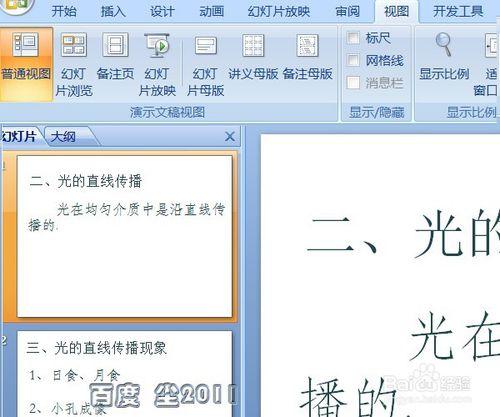有時候,開啟一個下載的PPT會感覺裡面的顏色搭配不是很合理,比如圖中,文字的顏色較淺,在淺色背景下讀起來有些費力。並且文件中凡是同類型的文字都是如此,一張張更改不用說很麻煩。怎麼樣可以將它們統一更改了呢?其實,整個文件顏色統一設定,那必然是使用了一定的配色方案,只要將方案更改過來就可以了。一起來看看具體的操作步驟。
工具/原料
PowerPoint2007
方法/步驟
配色方案自然是與設計有關,所以,我們點選設計工具欄,在其右側,可以看到顏色選項。滑鼠指上去,可以看到當前的主題顏色是:預設設計模板1。
點開該選項,排在第一的就是當前的顏色設計。更改它,我們需要在面板下方進入:新建主題顏色。
點進去,在出現的一列顏色種可以看到有三種強調文字顏色都偏淡,在淺色背景下幾乎無法顯示,其中就有本例中的文字顏色。
點選顏色右側的下拉箭頭,出現顏色選擇面板。為了不破壞整體配色,我們在原色系中選擇一種深色替代原色。同樣方法將另外兩種顏色替換。
更改後的顏色與原色對比。左邊為更改後的顏色,這種深度的顏色寫出的文字在淺色背景上應該很容易看到。
看,現在的文字看起來清晰多了。